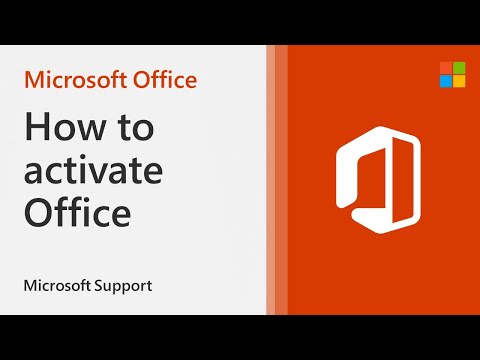यह wikiHow आपको सिखाता है कि सामूहिक ईमेल के माध्यम से अपने लक्षित दर्शकों के साथ कैसे संवाद करें। बड़ी मात्रा में संदेश भेजने का सबसे आसान और सबसे शक्तिशाली तरीका मेलिंग सूची सेवा (मेलिंग सूची या मेलिंग सूची) का उपयोग करना है। अधिकांश सेवाएं एक निःशुल्क विकल्प प्रदान करती हैं जो आपको 5,000 ग्राहकों तक ईमेल करने की अनुमति देती है। यदि आपको 500 से कम पतों पर केवल एक बार सामूहिक ईमेल भेजने की आवश्यकता है, तो आपके पास आमतौर पर एक नियमित ईमेल ऐप के साथ अच्छा समय होगा।
कदम
विधि 1 में से 2: मेल सूची सेवा का उपयोग करना

चरण 1. एक मेलिंग सूची सेवा खोजें जो आपकी आवश्यकताओं को पूरा करती हो।
बड़े पैमाने पर ईमेल भेजने का सबसे आसान और सबसे भरोसेमंद तरीका एक ऐसी सेवा का उपयोग करना है जो विशेष रूप से ईमेल मार्केटिंग पर केंद्रित हो। इन सेवाओं को आम तौर पर एक सस्ती कीमत पर पेश किया जाता है, और कुछ अधिक प्रभावी संचार बनाने के लिए नवीन उपकरण भी प्रदान करते हैं। यहां कुछ विकल्प दिए गए हैं जिन्हें आप आजमा सकते हैं:
- MailChimp विभिन्न प्रकार की योजनाएं प्रदान करता है, जिसमें एक निःशुल्क विकल्प भी शामिल है जो अधिकतम 2,000 उपयोगकर्ताओं/प्राप्तकर्ताओं के लिए संदेश सेवा का समर्थन करता है। यदि आपको अधिक लोगों को ईमेल करने की आवश्यकता है, तो दी जाने वाली सशुल्क सेवाओं में से एक चुनें।
- लगातार संपर्क मेल सूची के आकार और आपके द्वारा भेजे जा सकने वाले संदेशों की संख्या को सीमित नहीं करता है, लेकिन सेवा की कोई निःशुल्क योजना नहीं है।
- TinyLetter एक निःशुल्क सेवा है जो आपको 5,000 ग्राहकों को बिना किसी शुल्क के एक साधारण ई-न्यूज़लेटर भेजने की अनुमति देती है। TinyLetter में कोई विशेष सांख्यिकी विशेषता नहीं है, लेकिन यह एक अच्छा विकल्प हो सकता है यदि आप एक ही बार में बहुत से लोगों से संपर्क करना चाहते हैं।
- कई मेलिंग सूची सेवाएं उपलब्ध हैं जिन्हें आप त्वरित Google खोज के माध्यम से पा सकते हैं। किस सेवा का उपयोग करना है, यह चुनने से पहले विकल्पों को ध्यान से देखें।

चरण 2. मेल सूची सेवा में नामांकन करें।
सही सेवा खोजने के बाद, खाता बनाने के लिए साइनअप लिंक पर क्लिक करें। यदि आप सशुल्क सेवा चुनते हैं, तो अपनी भुगतान विधि दर्ज करने और अपनी सदस्यता सक्रिय करने के लिए ऑन-स्क्रीन निर्देशों का पालन करें।

चरण 3. एक सूची बनाएं।
प्रत्येक सेवा के लिए अनुसरण करने के चरण अलग-अलग हैं, लेकिन आमतौर पर आपको एक "अभियान" बनाने और अपनी वर्तमान ग्राहक सूची को अपने खाते में आयात करने की आवश्यकता होगी।
- सभी मेल सूची सेवाएँ संपर्क सूचियों को आयात करने के लिए कई प्रकार की विधियाँ प्रदान करती हैं। कुछ सेवाएं आपको अपने जीमेल खाते को सेवा खाते से जोड़ने की अनुमति देती हैं ताकि आप संपर्कों को सेवा में ले जा सकें। इसके अतिरिक्त, अधिकांश सेवाएं आपको ग्राहक ईमेल पते वाली CSV फ़ाइलें और Excel स्प्रैडशीट आयात करने देती हैं.
- ग्राहक सूची बनाने के बारे में अधिक जानने के लिए, ईमेल पते कैसे एकत्र करें और मेलिंग सूची पर प्रतिक्रिया विकल्प कैसे बनाएं, इस पर लेख खोजें और पढ़ें।

चरण 4. अपना पहला बल्क ईमेल बनाएं।
संदेशों को अनुकूलित करने के लिए सेवा के अंतर्निहित टूल का उपयोग करें। कुछ सेवाएं विभिन्न प्रकार के टेम्प्लेट प्रदान करती हैं जिनका उपयोग आप संदेश लिखने के लिए कर सकते हैं, और अधिकांश आपको HTML का उपयोग करने और अपनी छवियों को आयात करने की अनुमति देते हैं (कुछ सीमाओं के साथ)।

चरण 5. संदेश भेजें।
आप भेजे गए संदेशों के बारे में विभिन्न आँकड़ों को ट्रैक करने में सक्षम हो सकते हैं, जिसमें यह भी शामिल है कि क्या आपके संदेश वितरित करने में विफल रहे या उपयोग की गई सेवा के आधार पर अस्वीकार कर दिए गए।
विधि 2 में से 2: मानक ईमेल प्रबंधक का उपयोग करना

चरण 1. ईमेल पतों की एक सूची प्राप्त करें।
यदि आपको केवल एक बार एकाधिक पतों पर ईमेल भेजने की आवश्यकता है, तो संदेश शीर्षलेख के "BCC" फ़ील्ड में प्राप्तकर्ता के पते जोड़ें। यह विधि उन सूचियों के लिए प्रभावी है जिनमें 500 से कम प्राप्तकर्ता हैं। आप ईमेल सूचियों का उपयोग स्प्रैडशीट्स, दस्तावेज़ों या टेक्स्ट फ़ाइलों के रूप में कर सकते हैं।
- अधिकांश ईमेल सेवा प्रदाता उन प्राप्तकर्ताओं की संख्या को सीमित कर देते हैं जिन्हें आप संदेश भेज सकते हैं। इसके अलावा, कुछ सेवा प्रदाता एक दिन में आपके द्वारा भेजे जा सकने वाले संदेशों की संख्या को भी सीमित कर देते हैं। उदाहरण के लिए, Gmail आपको एक बार में 500 से अधिक लोगों को संदेश भेजने की अनुमति नहीं देता है। जीमेल में आप एक दिन में 500 से ज्यादा मैसेज भी नहीं भेज सकते हैं। बल्क ईमेल भेजने से पहले इस तरह के किसी भी प्रतिबंध के बारे में अपने ईमेल सेवा प्रदाता से संपर्क करें।
- यह जानने के लिए कि ग्राहक सूची कैसे बनाई जाए, ईमेल पते कैसे एकत्र करें और मेलिंग सूची पर प्रतिक्रिया विकल्प कैसे बनाएं, इस पर लेख खोजें और पढ़ें।

चरण 2. एक नया संदेश बनाएँ।
आप अपने कंप्यूटर या वेब-आधारित ईमेल सेवा (जैसे जीमेल या आउटलुक डॉट कॉम) पर स्थापित ईमेल प्रबंधन कार्यक्रम में संदेश बना सकते हैं। एक नया संदेश बनाने के लिए, आपको आमतौर पर "" लेबल वाले बटन पर क्लिक करना होगा। लिखें " या " नया संदेश ”.

चरण 3. "प्रति" फ़ील्ड में अपना स्वयं का ईमेल पता दर्ज करें।
केवल वे ईमेल पते जोड़ें जो संदेश प्राप्त करने वाले को दिखाई दे रहे हों।

चरण 4. बीसीसी कॉलम पर क्लिक करें।
यदि आपको यह कॉलम दिखाई नहीं देता है, तो "लिंक" पर क्लिक करें। बीसीसी "टू" कॉलम के बगल में।
सुनिश्चित करें कि आप कॉलम पर क्लिक करते हैं " बीसीसी, और कॉलम नहीं " सीसी ”.

चरण 5. “बीसीसी” फ़ील्ड में ग्राहक के पते दर्ज करें।
यदि आपने इसे मैन्युअल रूप से दर्ज किया है तो प्रत्येक पते को अल्पविराम से अलग करें। यदि आपके पास पतों की सूची है, तो दस्तावेज़ से पतों की प्रतिलिपि बनाएँ और पूरी सूची को इस फ़ील्ड में चिपकाएँ।

चरण 6. संदेश के विषय और मुख्य भाग में टाइप करें।
आपके द्वारा उपयोग किए जाने वाले ईमेल प्रबंधन प्रोग्राम के आधार पर, आप अपने संदेश को संशोधित करने के लिए HTML और अन्य स्वरूपण टूल का उपयोग करने में सक्षम हो सकते हैं।

चरण 7. भेजें बटन पर क्लिक करें।
प्रत्येक प्रोग्राम के लिए बटन का स्थान अलग होता है, लेकिन आप आमतौर पर इसके ऊपर एक लिफाफा या पेपर हवाई जहाज का आइकन देख सकते हैं। बटन पर क्लिक करने के बाद, संदेश प्राप्तकर्ताओं को भेज दिया जाएगा।
टिप्स
- मार्केटिंग ईमेल सेवा का उपयोग करने से बड़े पैमाने पर भेजे गए संदेशों को स्पैम के रूप में चिह्नित होने से रोका जा सकता है।
- यदि संभव हो तो बल्क संदेशों में फ़ाइलें संलग्न न करें।
- सुनिश्चित करें कि आपको सूची के प्रत्येक सदस्य का व्यक्तिगत ज्ञान है ताकि आप पर स्पैमिंग का आरोप न लगे।
- यदि आप जीमेल सेवा का उपयोग करते हैं और एक अतिरिक्त (सशुल्क) सुविधा का प्रयास करना चाहते हैं जो आपको वेबसाइटों से बल्क संदेश भेजने की अनुमति देता है, तो Gmass के माध्यम से जीमेल पर बल्क संदेश भेजने के तरीके पर लेख खोजें और पढ़ें।